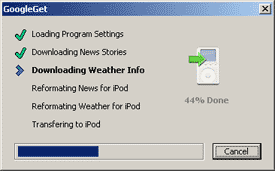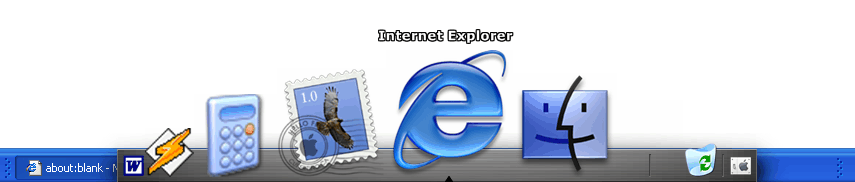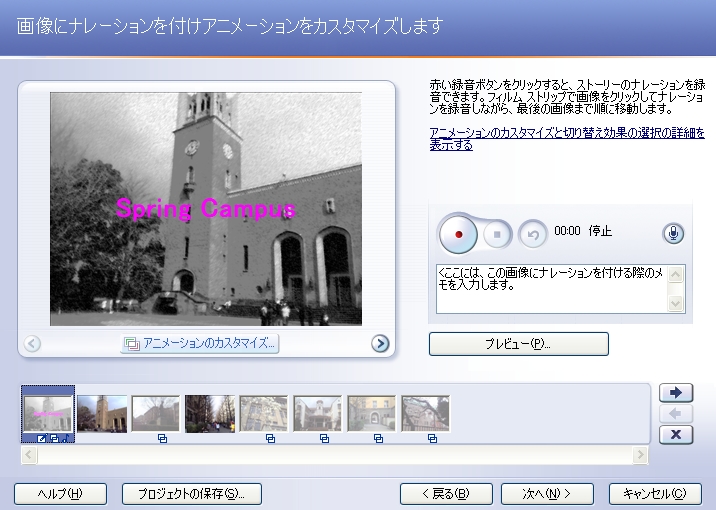Software: 2005年3月アーカイブ
iPod‚ɂ̓eƒLƒXƒgƒtƒ@ƒCƒ‹‚ð‰t�»‚É•\Ž¦‚·‚éƒ�ƒ‚‹@”\‚ª‚ ‚é�BƒCƒ“ƒ^�[ƒlƒbƒg�ã‚̃jƒ…�[ƒX‚ð“ü‚ê‚Ä‚¨‚‚Æ•Ö—˜‚¾‚ª�A�Å�V‚Ì�î•ñ‚ɕۂ‚͎̂蓮‚Å‚ÍŽèŠÔ‚ª‚©‚©‚é�B‚»‚±‚Å�Aƒtƒ@ƒCƒ‹‚Ì•ÏŠ·‚â“]‘—‚ðŽ©“®‰»‚·‚éƒ\ƒtƒg‚ð‚Q‚ÂŽg‚Á‚Ä‚¢‚é�B
�EiPod—p�î•ñƒc�[ƒ‹ - Pod–ì˜Y
http://buin2gou.nyaa.co.uk/ipod/ipodman.html

�u
iPod‚̃oƒbƒeƒŠ�ó‘Ô‚ð�”’l‰»‚µ‚½‚è�AMP3‚âAAC‚Ì‹È�î•ñ‚ðŽæ“¾‚µ‚ċȃf�[ƒ^‚ðiPod‚©‚çƒpƒ\ƒRƒ““™‚É“]‘—‚·‚邱‚Æ‚ª�o—ˆ‚Ü‚·�Bƒ�ƒ‚‚Ì•Ò�W‚âƒAƒhƒŒƒX’ “™‚Ì�”‹@”\‚ɑΉž‚µ‚½ƒf�[ƒ^‚Ì•Ò�W‚â�ì�¬‚ª‰Â”\‚Å‚·�B‚Ü‚½�A�‹󕶌ɂȂǂɌf�Ú‚³‚ê‚Ä‚¢‚é�¬�à‚Ȃǂ̃eƒLƒXƒgƒtƒ@ƒCƒ‹‚ðŽæ‚è�ž‚Þ‚Æ‚«‚ɃeƒLƒXƒg‚Ì•ªŠ„‚ª�s‚¦‚é‚È‚Ç�AiPod—p‚É�‡‚킹‚½‹@”\‚ðŽæ‚葵‚¦‚Ä‚¢‚Ü‚·�B‚³‚ç‚ÉRSS(RDF)�î•ñ‚âƒz�[ƒ€ƒy�[ƒW‚̃f�[ƒ^(HTML)‚ðŽæ“¾‚µ�AiPod‚Å�Å�V‚̃jƒ…�[ƒX‚âƒuƒ�ƒO‚ð‰{——‚Å‚«‚é‚È‚Ç�AiPod‚𖈓ú‚Ì—LŒø‚ȃAƒCƒeƒ€‚É‚·‚邱‚Æ‚ª‰Â”\‚Å‚·
�v
‚±‚̃\ƒtƒg‚ÍiTunes‚Ì‘ã‚í‚è‚ÉŽg‚¦‚éiPodƒ}ƒl�[ƒWƒƒ�[�BiTunes‚Å‚ÍPC‚©‚çiPod‚Ö‰¹Šyƒtƒ@ƒCƒ‹‚ð“]‘—‚·‚邱‚Æ‚Í‚Å‚«‚Ä‚à�A‹t‚Í‚Å‚«‚È‚¢�BPod–ì˜Y‚ÍiPod‚©‚çPC‚É‚à“]‘—‚Å‚«‚é‚Ì‚ª‘å‚«‚È—˜“_�BiPod–{‘Ì‚Ì“d’r•\Ž¦‚ð�”’l•\Ž¦‚É‚·‚é‚Æ‚¢‚¤— ‹Z“I‚È‹@”\‚à‚ ‚é�BiTunes‚Ì‘ã‚í‚è‚Æ‚µ‚ÄŽg‚¦‚é—D‚ê‚à‚Ì�B
‚±‚̃\ƒtƒg‚É‚Í�AURL‚ðŽw’肵‚½ƒy�[ƒW‚âRSS‚Ì�î•ñ‚ð�AŽ©“®‚Ń_ƒEƒ“ƒ��[ƒh‚µ�AƒeƒLƒXƒg‚É•ÏŠ·‚µ‚Ä�AiPod‚Ö“]‘—‚·‚é‹@”\‚ª‚ ‚é�B
‚±‚¿‚ç‚Í�A•Ä�‘‚ÌGoogleNews‚ðƒe�[ƒ}•Ê‚Ƀ_ƒEƒ“ƒ��[ƒh‚µ‚ÄiPod‚Ö“¯Šú‚³‚¹‚éƒtƒŠ�[ƒ\ƒtƒg�BŠCŠO‚Ì“®Œü‚ðƒ`ƒFƒbƒN‚·‚é‚Ì‚É
‚È‚¨�A‹C�Û�î•ñ‚É‚à‘Ήž‚µ‚Ä‚¢‚é�B‚±‚ê‚ð—˜—p‚·‚é‚É‚Í�ݒ莞‚É�AAirport Code‚Å’nˆæ‚ðŽw’è‚·‚é•K—v‚ª‚ ‚é�B‚±‚̃R�[ƒh‚Í�A
�EAirport Technology - ICAO Codes
http://www.airport-technology.com/icao-codes/
‚ÅŒŸ�õ‚Å‚«‚é�B
“Œ‹ž‚Å‚ ‚ê‚Î�A
TOKYO HANEDA INTERNATIONAL JAPAN RJTT
‚ª‚悳‚»‚¤�B
Mac Miniがいま大変欲しい。
・Apple Mac mini (1.25GHz, 40G, 256, Combo, 56k, E) [M9686J/A]

雑誌やWebでこの写真を見るたびに衝動的に購入ボタンを押しそうになって困っている。Macは買ったことがないのだが今回は気になる。そんな人はきっと今、多いはず。
とりあえず、気分だけMacユーザになってみるのにちょうどいいのが、このAquaDock。気分転換だけでなく、とても実用的でもある。MacOS XのドックにそっくりのアプリケーションランチャをWindowsOSに追加するフリーソフト。
任意のアプリケーションを登録することができる。
・Aqua Dock - Reviews and free downloads at Download.com
http://www.download.com/Aqua-Dock/3000-2341_4-10277932.html
本家のサーバは接続できないことがあるのでダウンロードはこちら。
カスタマイズが細かくできるのが特徴。
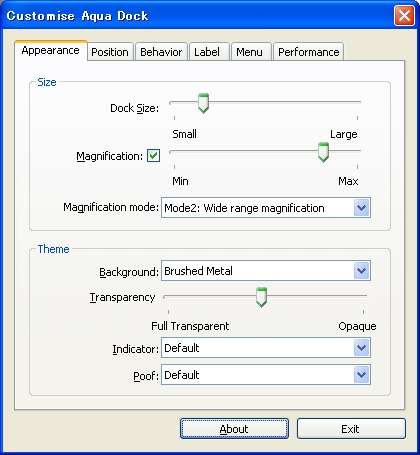
私は画面右横に配置し、カーソルを画面端に持っていったときだけ表示するAuto Hideオプションをオンにして使っている。メニューサイズの最適化、透明度設定、パフォーマンス設定など自分好みのドックを作成できる。
Windowsの”クイック起動”のスペースが一杯になってしまって、どうしよう、という人に最適。
・GrandWin 3
http://www.shimousa.com/gw/index.htm
ハードディスク容量と同じでデスクトップサイズも、いくら大きくしても、いっぱいになってしまう法則があるのじゃないだろうか。
メインのノートPCの画面サイズはSVGA+(1400×1050)で使っている。当初、これは広々としていた気がするのだが、使い慣れてくるとソフトを多数同時起動するようになり、やはりウィンドウで一杯になってしまう。
そこでデスクトップを複数つくり、切り替える仮想デスクトップソフトが欲しくなる。このGrandWinは最大100画面までデスクトップ領域を上下左右に拡大してくれるソフト。マウスを画面の端に持って行くことで、画面間をスムーズに移動できるのが便利。
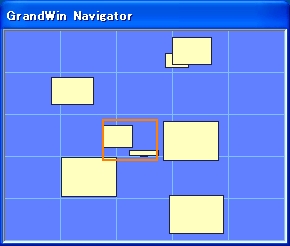
設定でウィンドウの数や固定したいアプリケーションを指定することもできる。

個人的には3×3で9画面で使うのが管理しやすいと感じた。
なお、フリーソフトのGrandWin2とシェアウェアの3がある。
3は2に加えて以下の機能がある。
・ウインドウドラッグ中の移動が可能
・操作中に停止、移動モードの切替え(トグル機能)や移動モードの切替えが可能
・固定ウインドウの定義が簡単になり、ワイルドカードによる部分合致定義も可能
・タスクバーにてサイズ復元されたウインドウへの追従が可能
・OSのユーザ毎の設定値管理が可能
}CN\tgªWindows Genuine Advantage (³K Windows §vO) ̱^pðJnµ½B±êÍ[UÌWindowsª³KÌCZXðó¯½à̩Ǥ©ð»Ê·évOBC¯ÅÎôÌê¾B
E}CN\tgAWindows(R) XP [U[ü¯ÌÁTñvOAWindows Genuine Advantage Program̱^pð3
http://www.microsoft.com/japan/presspass/detail.aspx?newsid=2223
u
WGAvOÍAWindows XPÌCZXª³KÅ é±ÆðmF·é±ÆÉæèAWindows XPðgpµÄ¢é[U[ÉεÄv~A\tgEGAð³ñ·éÈÇWindows XPÉt^³êéÁTðñµA»Ì\tgEGAªñ·é¿lðóµÄ¢½¾½ß̳KWindows§vOÅ·B
v
Æ éB
ÊÌïÌIÈÁTÍȺÌƨèB
Microsoft Photo Story 3 for Windows
Microsoft Office OneNote(R) 2003@180úÔÀè]¿Å
Microsoftu³kiLZH`®jtH_vÌñi4ñJn\èj
Æ¢¤í¯ÅuMicrosoft Photo Story 3 for Windows vÍ£ÍÅ éB¬A³KÅÌFØðó¯ÄAÁTð_E[hµ½B±êªÈ©È©g¦é\tg¾Á½BÎB
EìiP@Layout Of Tokyo 2005
http://glink.jp/movie/layoutoftokyo.wmv

æúAãiºÅdðµ½AèÉVCªÇ©Á½ÌÅwÜÅà¢ÄݽBgÑÌJÅBeµ½Ê^ðA±ÌPhotoStory3ðgÁÄf»µÄݽ̪ãÌTvBwüÓÌCAEgªD«ÈÌÅLayout Of TokyoÆ¢¤^Cgà¯ÄݽB
EìiQ@Spring Campus
http://glink.jp/movie/springcampus.wmv
¡úÍÉïcÅîcLpXÅBeµ½Ê^Å\¬B±¿çÍgWVøÊð½pµÄݽB
fW^JÌÊ^ðæèñÅAÊ^ØèÖ¦ÌAj[VðIðBBGMƵÄè¿Ì¹yt@Cðwèµ½èA©®ìÈÅWâe[}ðIñ¾èµÄ¢ÆAft@Cª©®¶¬³êéB
ì¬ÔÍ5ªBN©ÉÊ^ð©Äà碽¢Æ«ÉA±¤µÄBGM«ÌXChV[ɵĨÆAO«¸ÉÅãÜÅ©Äàç¦é©àµêÈ¢B¥®âp[eB[ÌÊ^öJÉÍÁÉ«ªæ³»¤¾B
ç~Å̳êÄ¢Ä਩µÈ¢\tgÈÌÅiÀÛQÍLÇÁ\tgÉû^³êÄ¢½jA³KÅFØðó¯é¾¯Åàç¦éÌͨ¾B
・ちらりウィンドウ(マウス用)
http://sappari.org/chirarim.html
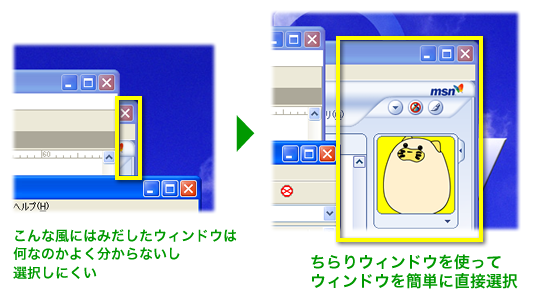
大変便利だ。
WindowsOSの標準機能として搭載して欲しいくらい。
ちらりウィンドウは、気がつくと10個も20個もウィンドウを起動してしまっている私のようなユーザにうってつけのウィンドウ管理ツール。最前面のウィンドウ上でマウスホイールを押してドラッグを行うと、下に隠れたウィンドウが容易に選択できるようになる。
こんなときに便利。
・奥に隠れたウィンドウがなかなか見つからない
・隠れたウィンドウを見つけるのに、手前のウィンドウを動かしたり、最小化したりと、・ウィンドウの切り替えが面倒
・タスクバーを見てもタイトルだけではウィンドウを見分けにくい
・デスクトップのアイコンを探すのにウィンドウの位置を何度も調整するのが面倒
操作方法は、まず起動してから、
「
基本
マウスの中ボタン(ホイールマウスの場合はホイールボタン)を使います。
中ボタンでドラッグすると、重なったウィンドウをずらしながら見ることができます。
ウィンドウを選ぶと(どこかをクリックすると)動かす前の状態に戻ります。
」
ということなのだれど、とりあえず使ってみないとこの良さは伝わらない。当分常駐決定。
作者は慶応大学のインタフェース研究者。さらなる発展が楽しみ。
便利なユーティリティを発見。
・DialogMate
http://www.weird173.net/apps/dlgmate.html
・日本語化パッチ(インストールフォルダで実行)
http://www.geocities.co.jp/Bookend-Hemingway/1867/
DialogMateには、デスクトップ作業を軽快にする2つの機能がある。ひとつめは
・ウィンドウをデスクトップアイコン化
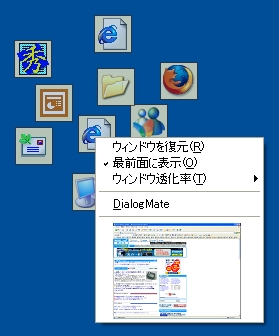
ひとつめは現在開いているウィンドウの最大化ボタン(□)を右クリックすると、ウィンドウがデスクトップアイコン化される機能。こうするとタスクバーのプログラムボタンは増えない。アプリケーションを多数、同時起動するとタスクバーが一杯になってしまうのを防げる。
今作業中の一連のウィンドウをアイコン化しておくと、どれが関連するウィンドウなのか一目瞭然になって便利だ。タスクトレイのアイコンから、1クリックですべてのウィンドウを復元することもできる。
・開く・保存ダイアログにお気に入りフォルダのショートカット選択を追加
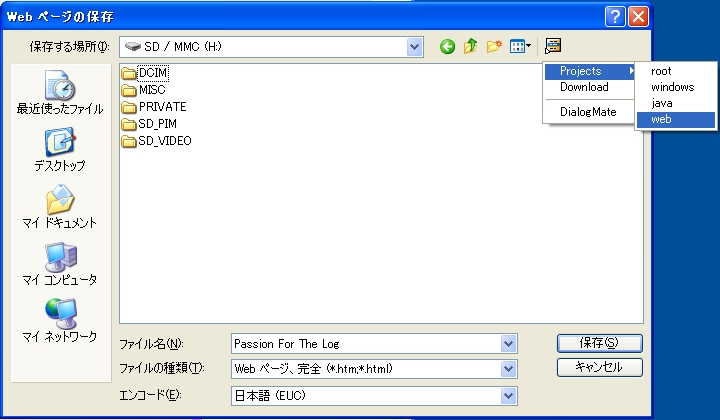
もうひとつはアプリケーションの「開く・保存」ダイアログに、事前登録した任意のフォルダを選ぶショートカットを追加する機能。特定の作業ファイルは特定のフォルダに保存したい場合に、このショートカットがあると、選択の繰り返しが不要になる。作業内容によっては大幅に所要時間を短縮できる。